【Switchライト】左スティックが調子悪いんで素人が交換してみた!
こんにちは「ぷよっ太」です。
「ゼルダの伝説」が楽しすぎて長時間プレイしてたら、Switchライト本体の「左スティック」が調子悪くなり、キャラクターがスムーズに動いてくれなくなりました。
左スティックが使い物にならないのは致命傷なんで、自分で修理してみることに…
まあ、見事に失敗するんですが、ちゃんと修理できれば2,000円ほどの費用で交換可能なんで、修理に出すより遥かにお得です! 失敗しなけれればね…
とういことで、私のように失敗して「追加費用」が必要にならないように、失敗例も紹介しながら、初心者でも簡単にできる交換方法を紹介していきますね。
「Switchライト」の左スティックって、すぐ壊れるみたいだね。

「モンハン サンブレイク」をプレイするために買ったこの「Switchライト」なんですが、最近購入した「ゼルダの伝説 ティアーズ オブ キングダム」にもどっぷりハマり、短期間で酷使してはいたのですが、こんな簡単に調子悪くなるもんですかね?
ネットで調べてみると、やはり力み易く使用頻度の高い「左スティック」はよく壊れる部分みたいですね。
初期症状は「ごく稀に反応しない」からどんどん悪化し、現在は「左スティック」を触ってないのに、色々な方向に勝手に歩いていってしまう…💧 そして、「左スティック」に触るとカクカク動いて、接触不良みたいな動き方になる。
こんな状態ではゲームなんてプレイできませんよね。
任天堂で修理すると3980円(税込)だそうですが、Amazonなどで「左スティック修理キット」が1700円で売っていたので、そちらで修理したいと思います。
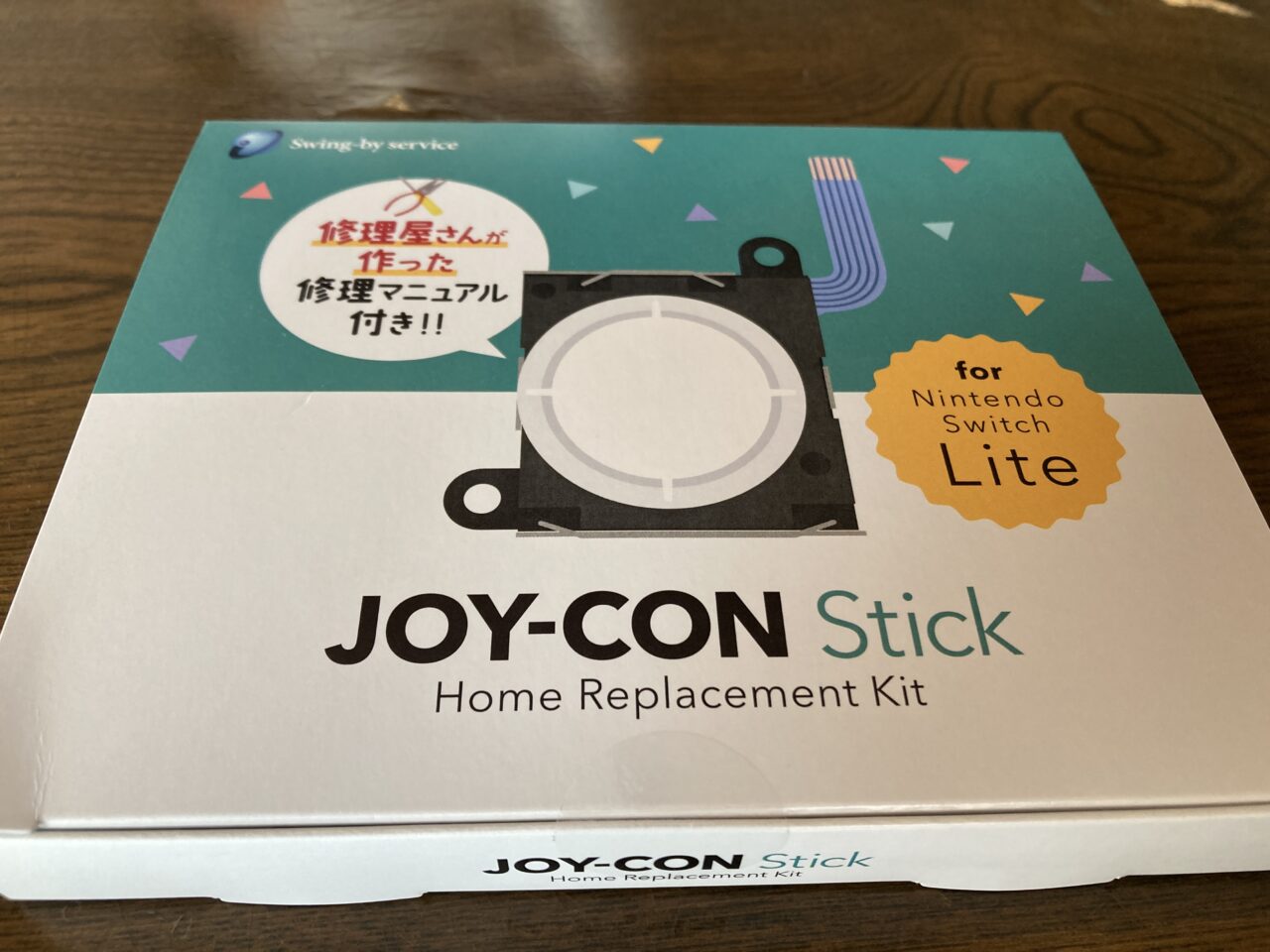
早速届きましたよ!

内容物はというと、
①修理マニュアル
②左スティック
③ヘラ(プラ製)
④ピンセット(プラ製)
⑤精密ドライバー赤(+)
⑥精密ドライバー緑(Y)

こんな感じでした。
それでは手順に沿って説明します。
メルカリにもお得な「任天堂スイッチライト左スティック修理キット」が多数出品中でしたよ!
失敗しない修理手順(私の失敗例も紹介)

まずは本体のネジを、付属の精密ドライバー2種類を使って、8箇所ゆるめて行きますよ!
その前に本体にささっている「ゲームカートリッジ」や「SDカード」は抜いておきましょう。

本体上部の赤丸で囲んだネジを、赤色の精密ドライバー(+)で取ります。

本体下部の充電口すぐ横の赤丸で囲んだネジを、赤色の精密ドライバー(+)で取ります。

本体裏側の緑丸で囲んだ4箇所を、緑色の精密ドライバー(Y)で取ります。
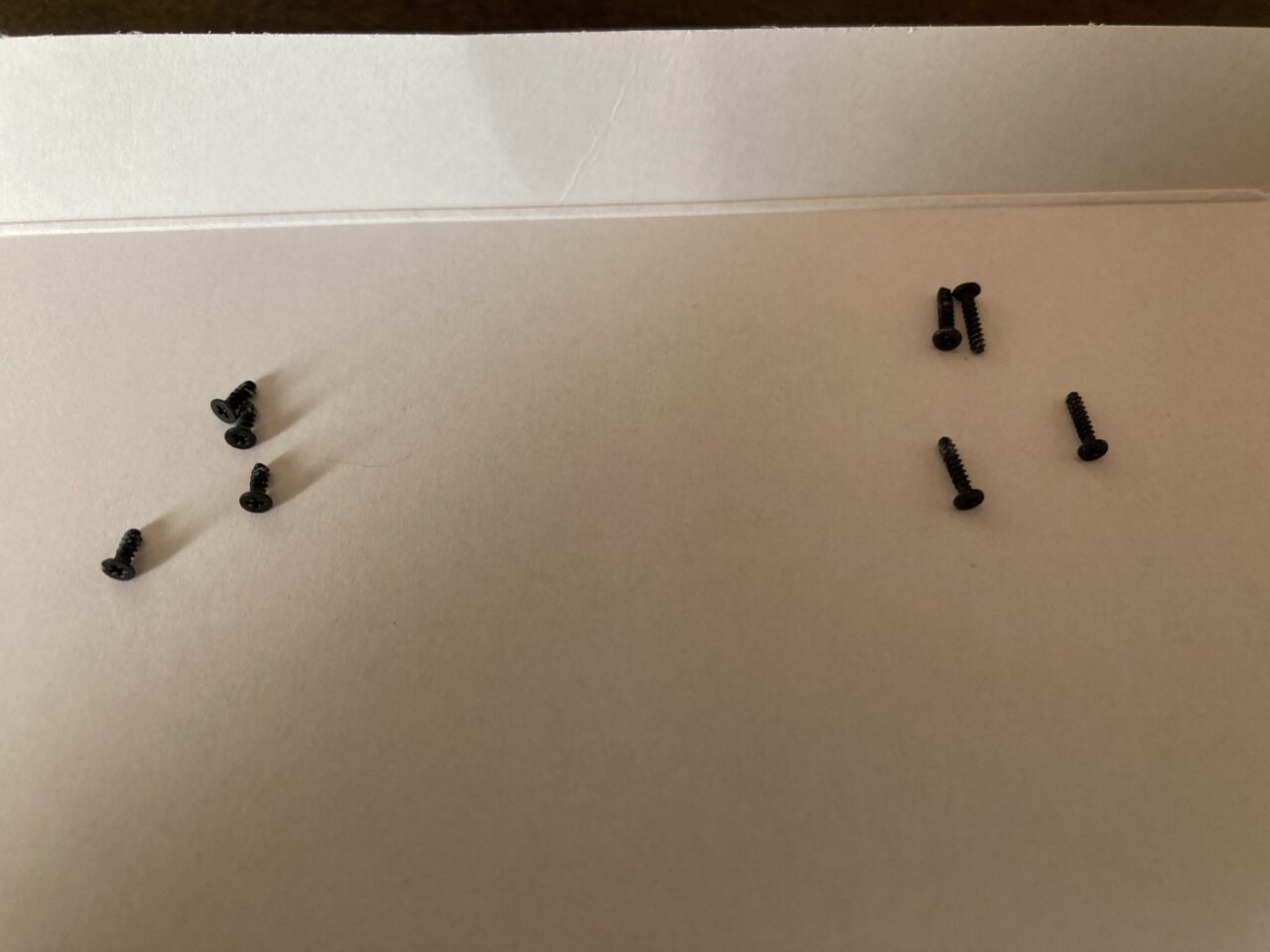
ネジは、非常に小さくて失くしやすいので、注意して保管しましょう!

付属の黒いヘラを使って裏カバーをこじ開けます。
コツはヘラをあまり奥に突っ込まずに、あまりビビらなくても、カバーが折れたり割れたりすることはないので、頑張ってこじ開けましょう。

イヤホンジャックの部分は確かに引っかかりますので、上手にカバーを浮かしましょう。

はい、裏カバーを外すとこんな感じになってます。

はい来ましたよ!
この「ステップ4」が、今回の修理で最大の危険ポイントです!
注意すべきポイントはここだけなので、このケーブル4本を上手に抜くことができれば、あとの作業はとても簡単なんで、頑張って乗り切りましょう。
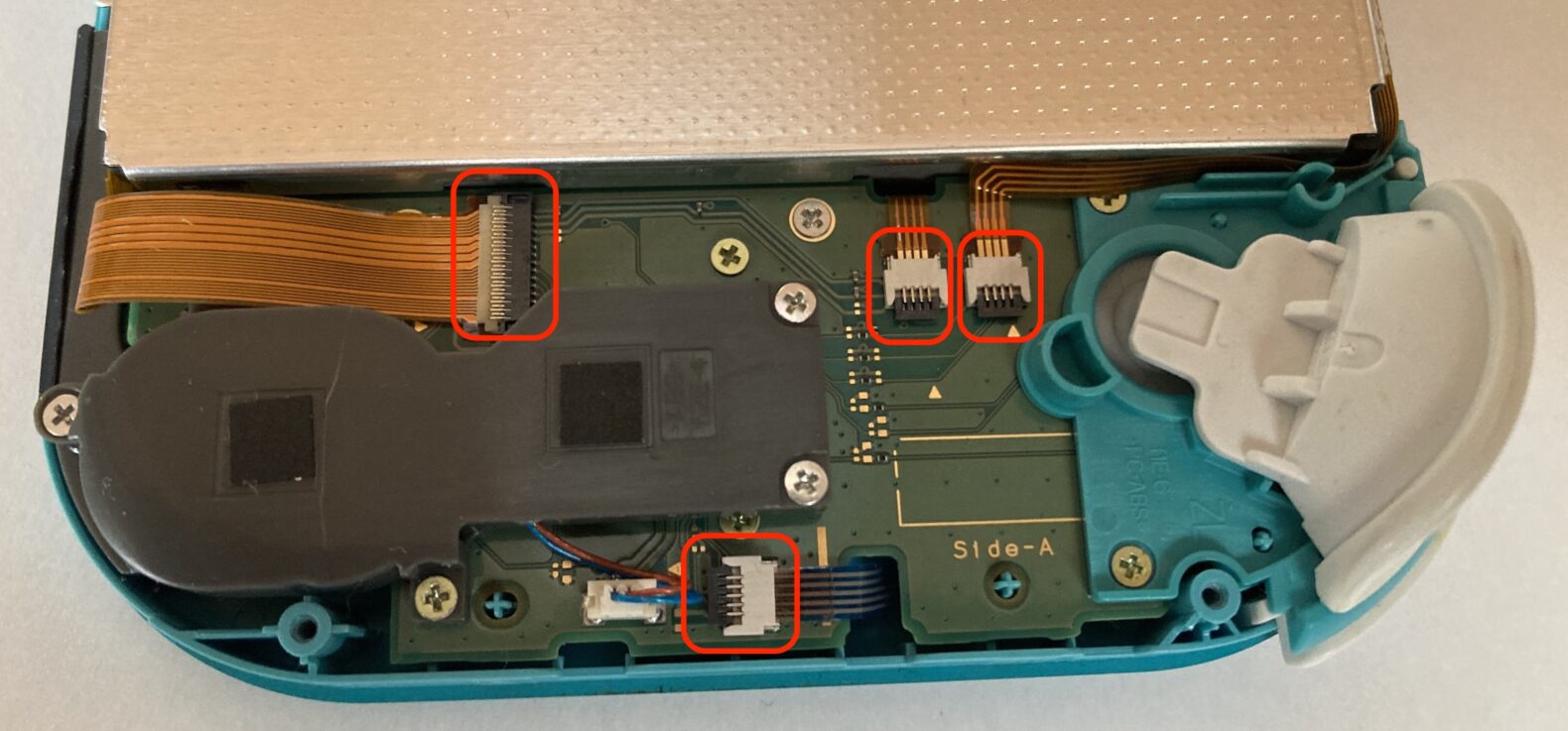
まずは、基板にささっている赤マル4ヶ所の「平たいケーブル」を抜く作業なのですが、それぞれのケーブルは基板と水平に倒れているストッパーを、90度に垂直に起こすことで抜くことができます。

そしてストッパーはこの赤マルで囲んだ部分を、本体をこじ開けるときに使った付属のヘラで起こすと、刺さっている平たいケーブルがフリーになるので、付属のピンセットで抜けばOK!(静電気防止のため金属製の工具は使わず、必ず付属の工具で作業しましょう。)
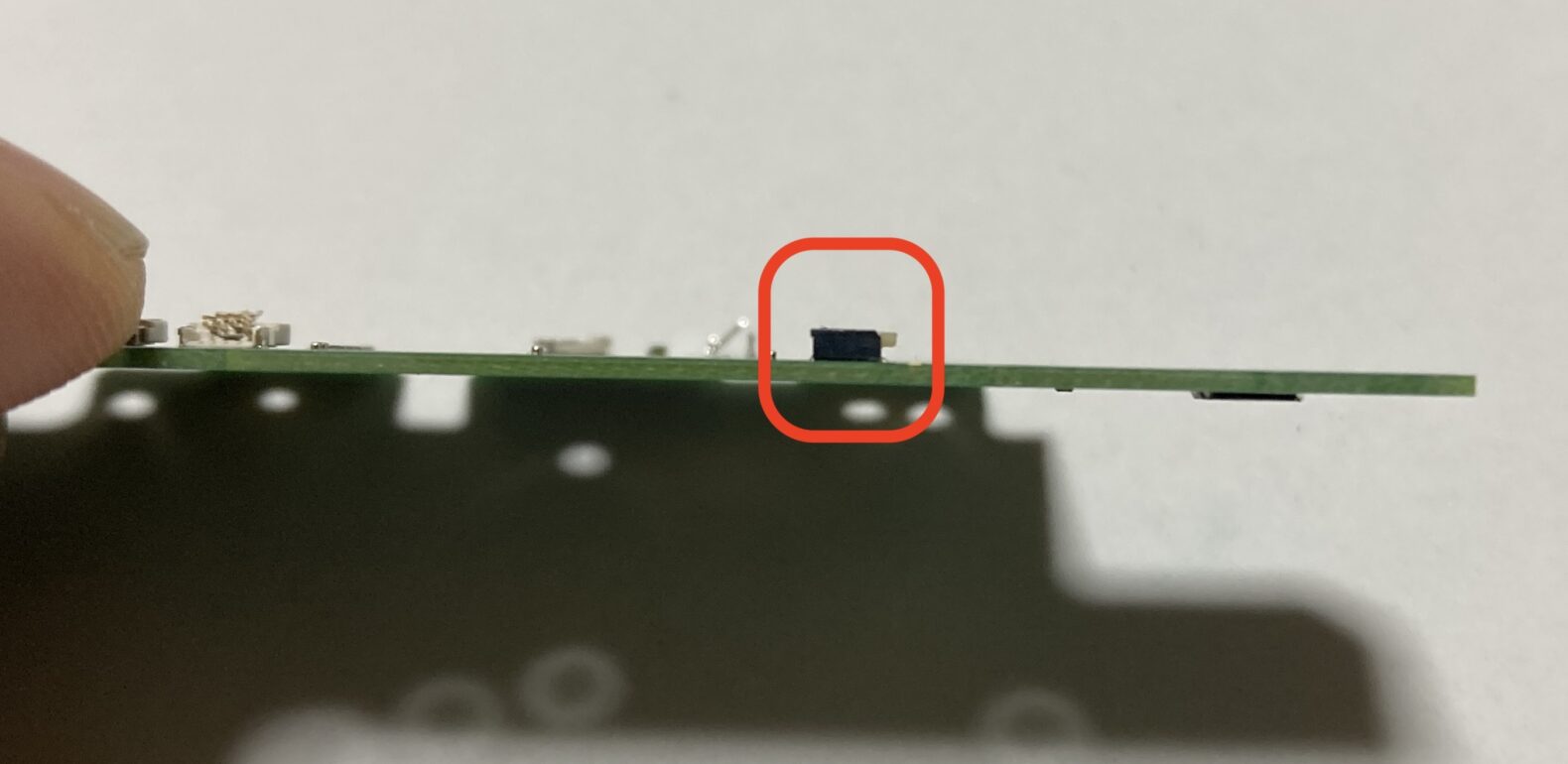
これは、取り外した基板を真横から見たケーブルストッパーの位置です。基板と水平になっているのがわかりますよね。
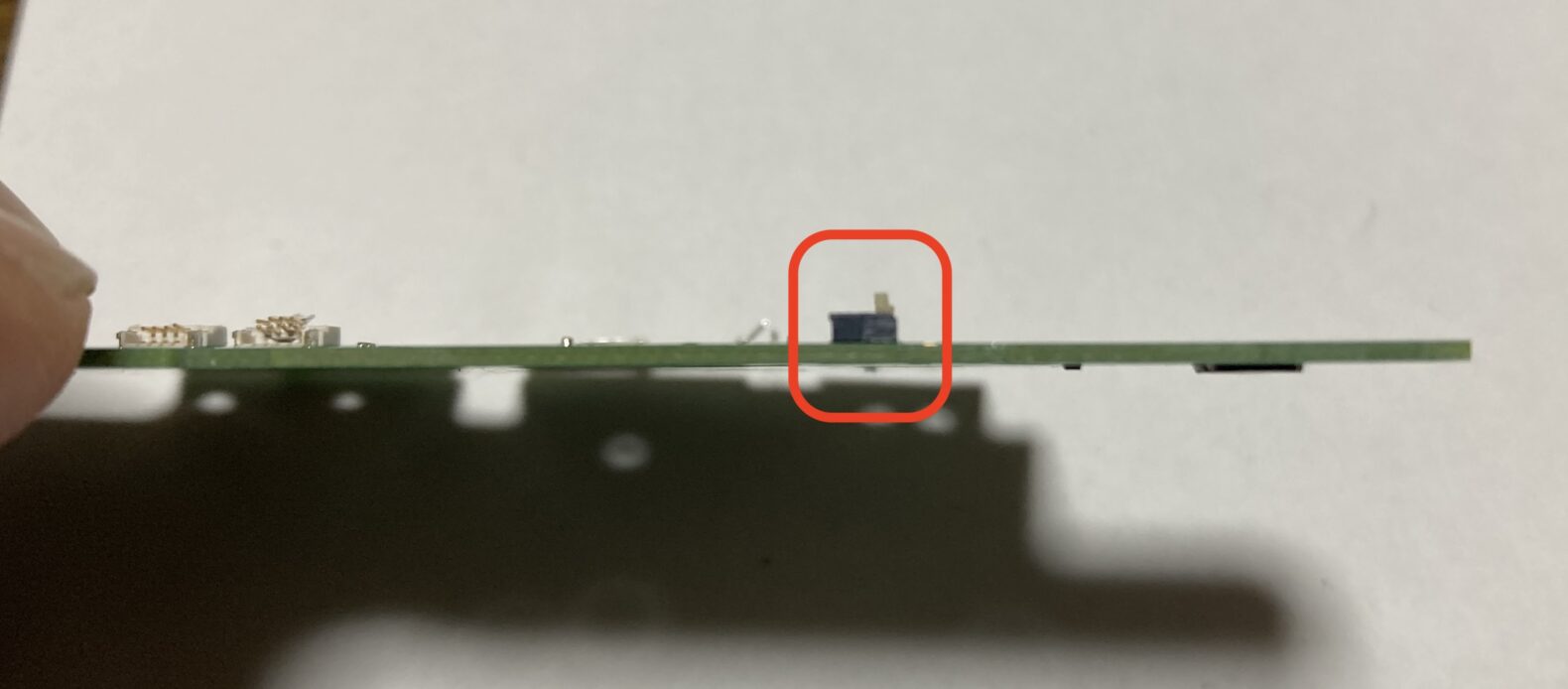
こちらが、ケーブルストッパーを90度垂直におこして解除した状態です。 この状態にしてピンセットでケーブルを抜くわけです。

そして、私が失敗をした画像がこちら!
赤丸の3ヶ所のケーブルストッパーの位置を間違えてヘラでこじって、ケーブルの差し込み口を破壊してしまいました。
唯一成功したのが、青マルの一番大きなケーブルストッパー1ヶ所だけで、原因は老眼でよく見えてない中で作業してしまったこと。
ちゃんと老眼鏡をかけて作業すれば、こんなことにならなかったと後悔です。

結局、またAmazonで「左ボタン側の基板」を1500円で購入して修理続行することとなりましたが、これで修理キットの2000円と合わせると3500円の出費なんで、任天堂で3980円で修理するのと変わらないぐらいになってしまいました💧
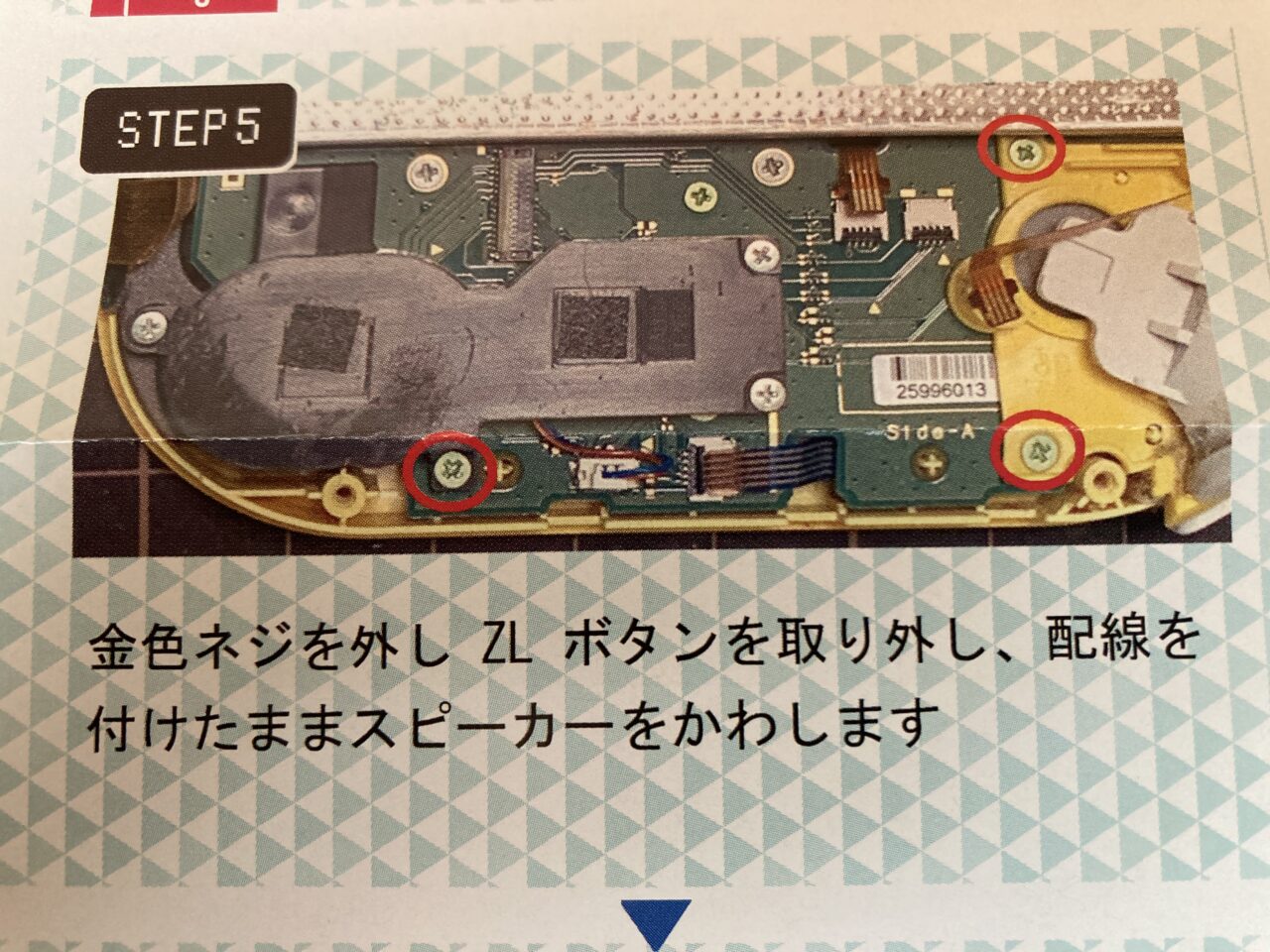
あとはね、この親切なマニュアル通りに作業すれば、難易度はイージーなんで問題なく作業完了できますよ!


スピーカーはネジ1本で取り外せます。2本の配線が基板と繋がっているので、引っ張らないように。


基板を外せば「左ボタン」と「左スティック」が見えてきます。

ネジを2ヶ所緩めて「左スティック」を外します。

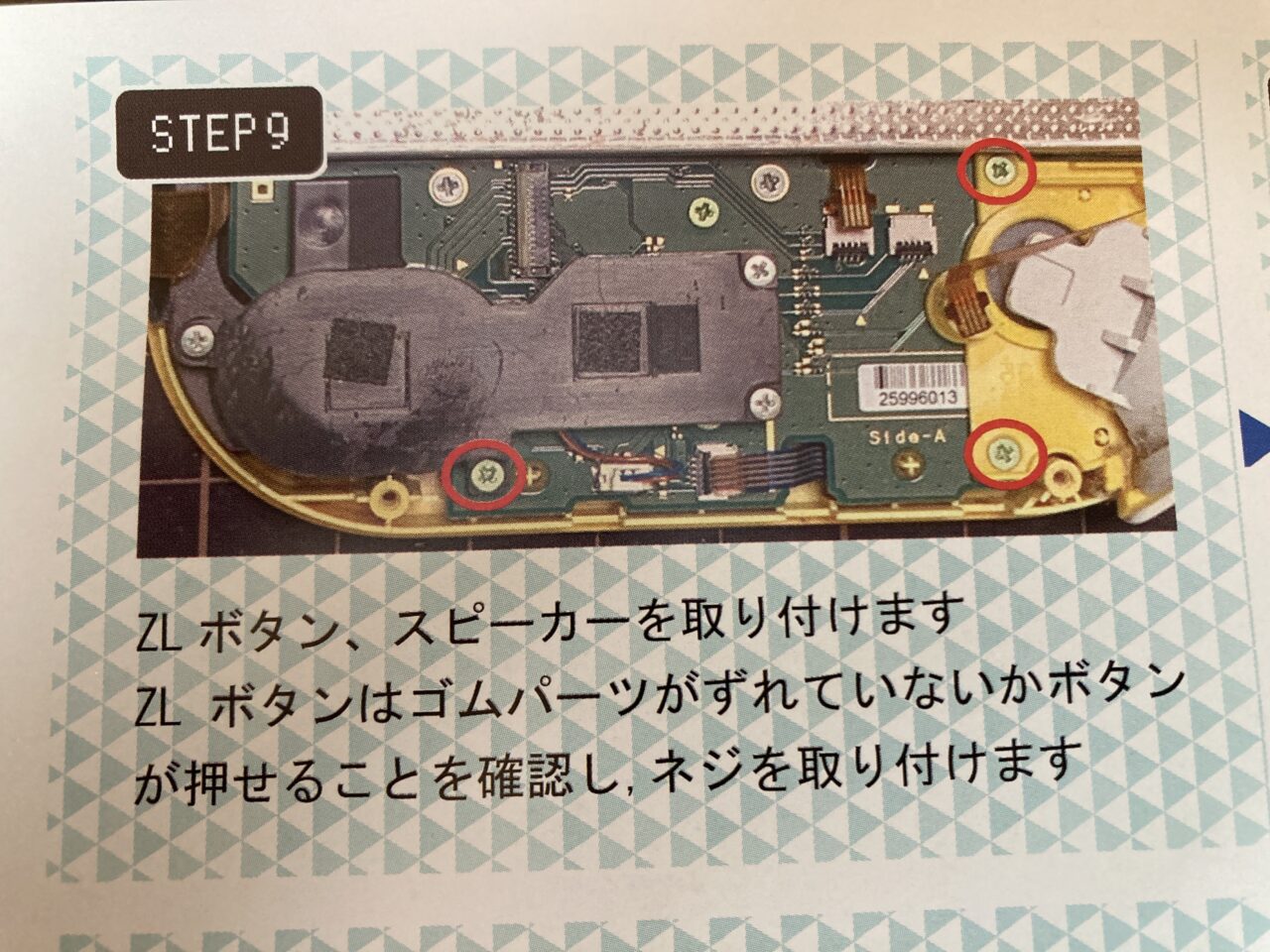
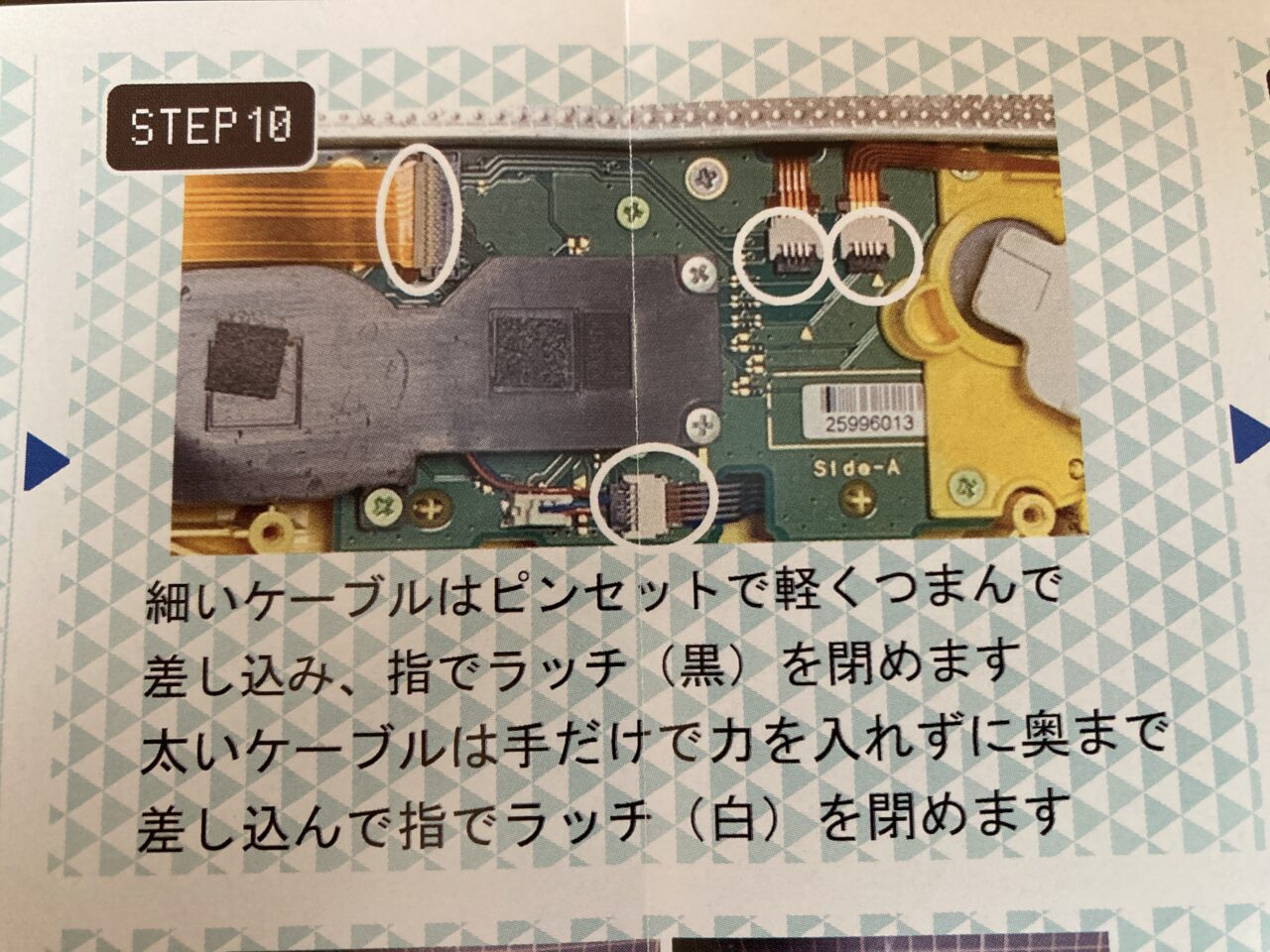



もうこんな感じで、とにかくマニュアル通りに作業すれば間違いありません。
気をつけるべきはケーブルストッパーをおこす作業だけですね。
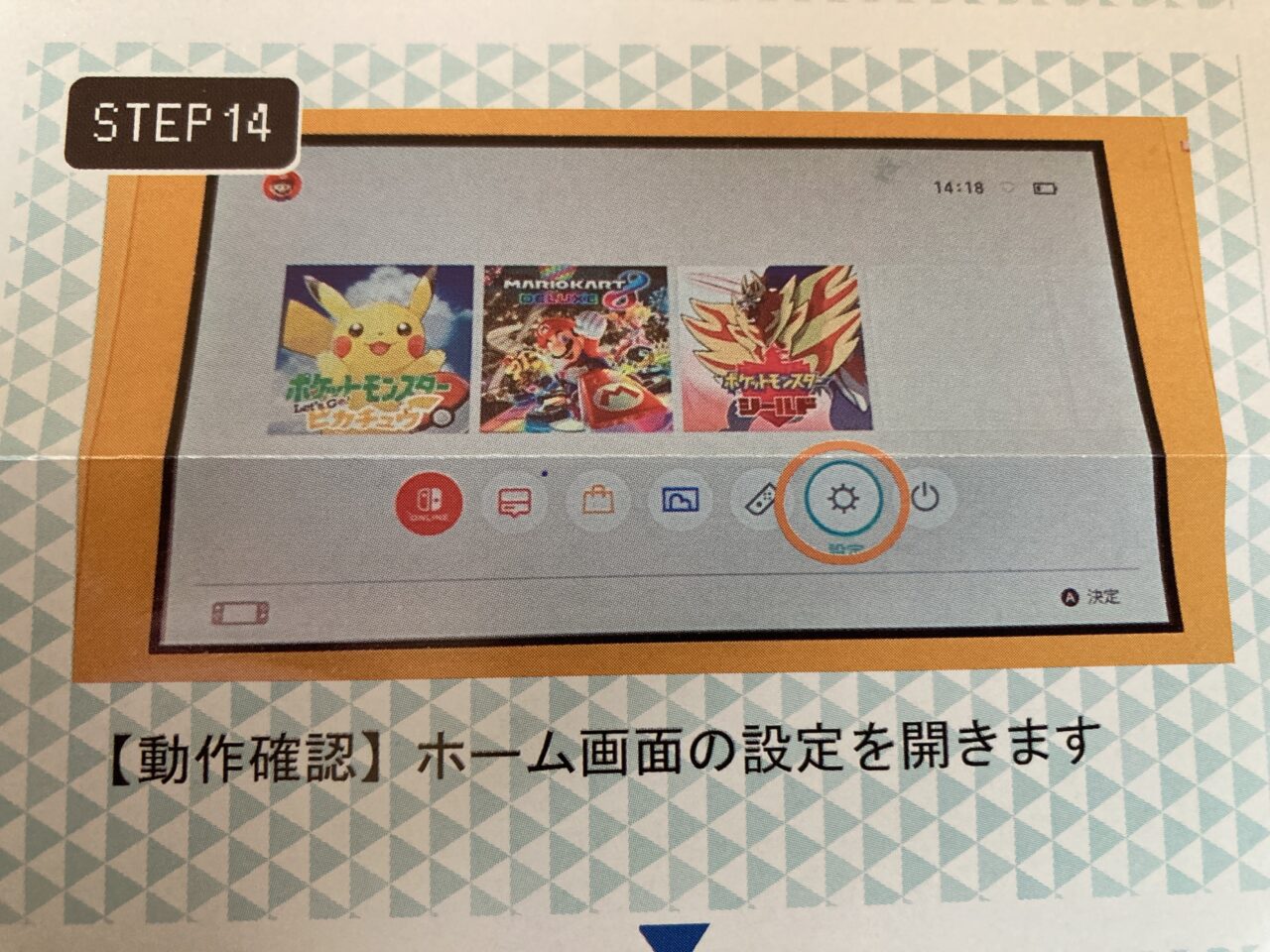
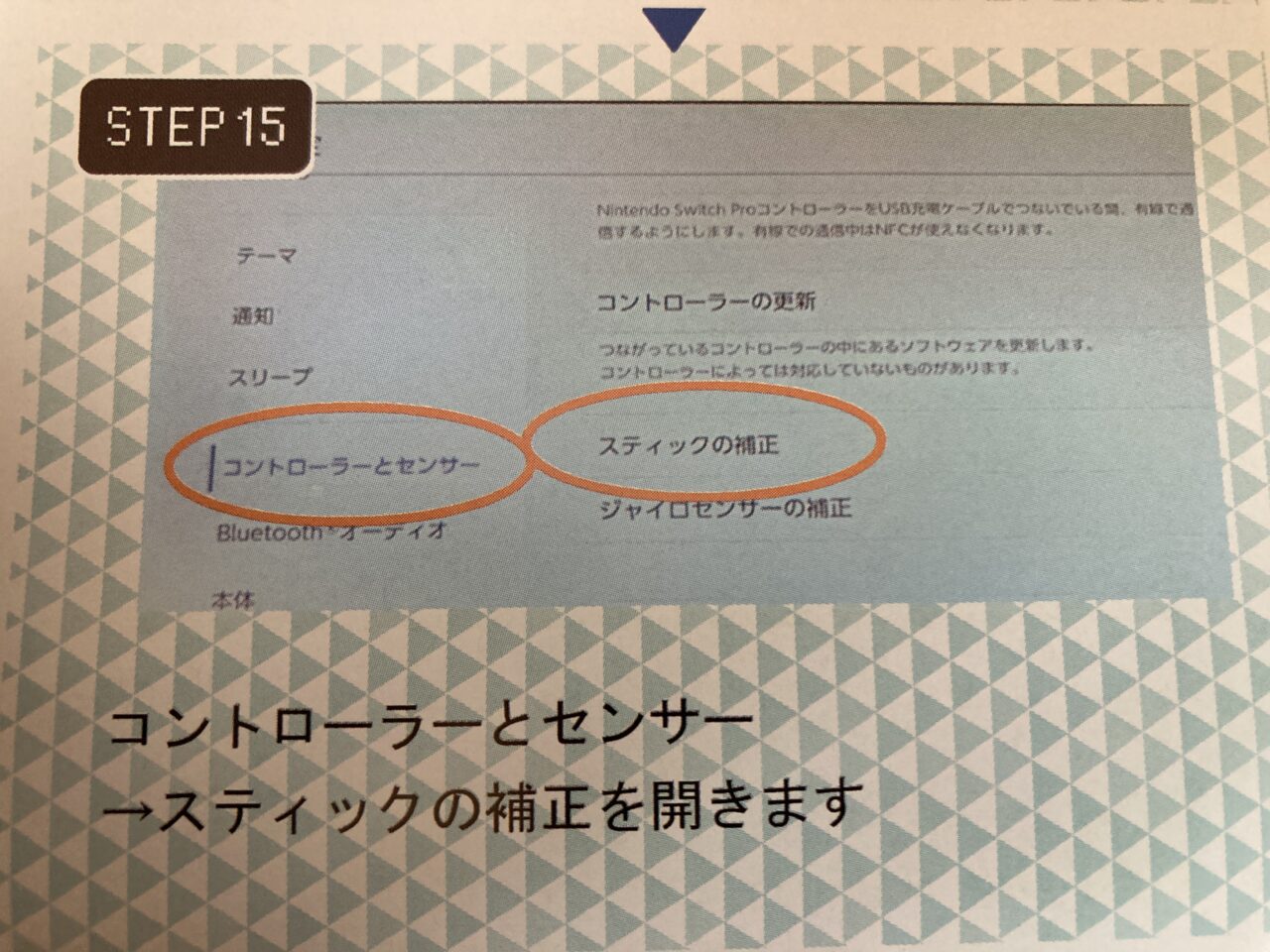
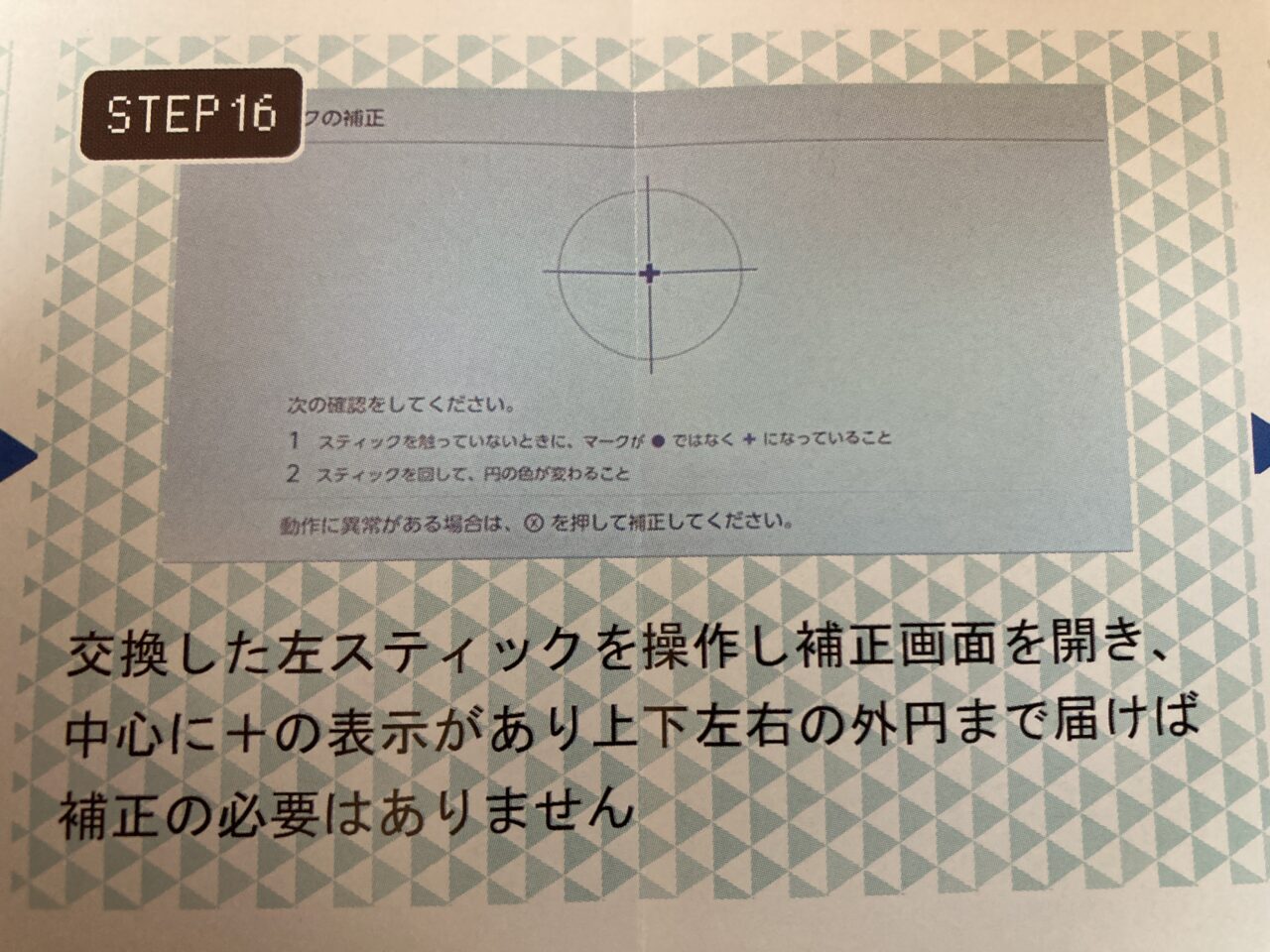
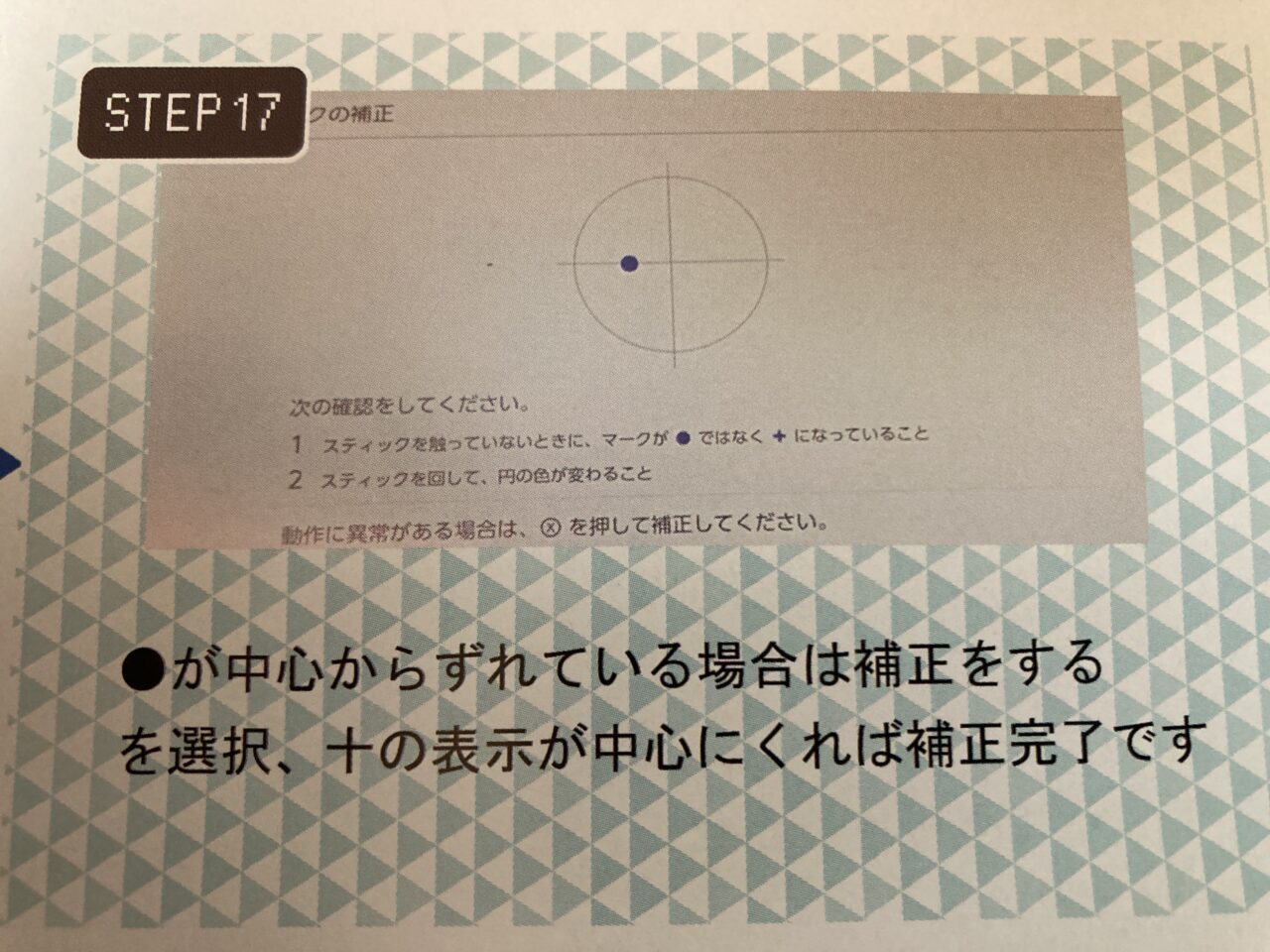
最後に本体設定から「スティックの補正」をすれば作業完了ですね。
「左スティック」が調子悪い方はたくさんいると思います。たまに反応が悪くても我慢の範囲と使い続けても、症状がよくなることはありませんので、早めに修理することをお勧めします。
とにかく、気をつけるべきは「ケーブルストッパー」だけ、あとは簡単な作業なんで、ぜひ挑戦してみて予算を安く抑えてみてくださいね。
メルカリにもお得な「任天堂スイッチライト左スティック修理キット」が多数出品中でしたよ!
















